Nachfolgend finden Sie verschiedene Möglichkeiten, eine App oder ein Programm in der Windows-Firewall zu blockieren und zu verhindern, dass diese bestimmte App oder dieses bestimmte Programm auf Ihrem Windows 10/11-Computer auf das Internet zugreift.
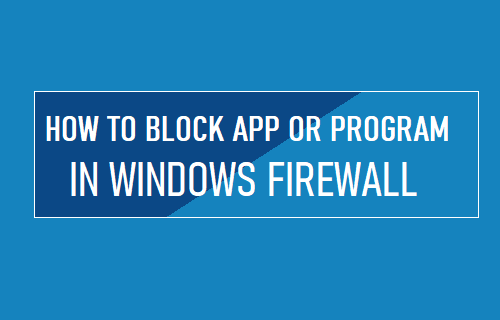
Blockieren Sie Apps in Windows 10/11
Im Allgemeinen möchten die meisten Benutzer uneingeschränkten Zugriff auf alle Apps und Programme gewähren, die auf dem Computer installiert sind.
Wenn Sie jedoch eine unbekannte App/ein unbekanntes Programm auf dem Computer finden, bietet das Windows-Betriebssystem die Option, diese bestimmte App oder dieses Programm zu blockieren und die Möglichkeit zu verhindern, dass diese App/das Programm Ihrem Computer Schaden zufügt.
Notiz: Sie können nicht auf die Option zum Zulassen von Apps durch die Firewall zugreifen, wenn Norton oder ein anderes Antivirenprogramm eines Drittanbieters auf dem Computer installiert ist.
1. App/Programm in der Windows-Firewall über die Systemsteuerung blockieren
Typ Windows Defender in der Suchleiste und klicken Sie auf Windows Defender-Firewall in den Suchergebnissen.
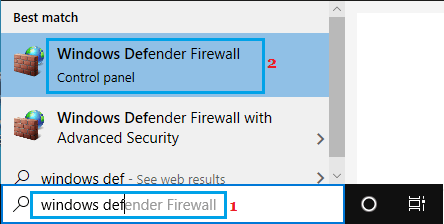
Klicken Sie auf dem nächsten Bildschirm auf Lassen Sie eine App oder Funktion über die Windows Defender-Firewall zu Möglichkeit.
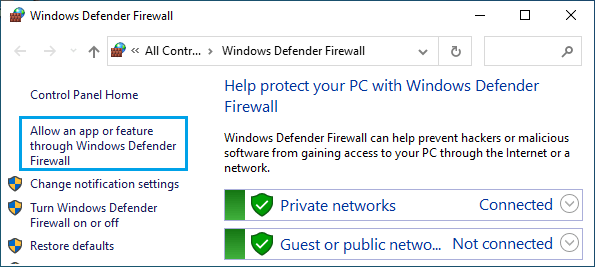
Deaktivieren Sie auf dem nächsten Bildschirm das kleine Kasten neben der App bzw Programm die Sie in der Windows-Firewall blockieren möchten.
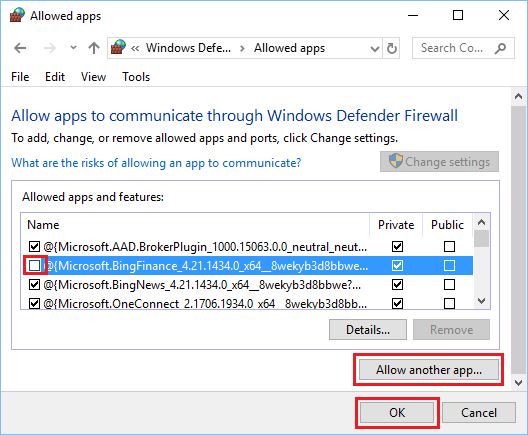
Wenn das Programm oder die App, die Sie blockieren möchten, nicht aufgeführt ist, klicken Sie auf Andere App zulassen… Taste. Wählen Sie auf dem nächsten Bildschirm die App oder aus Programm aus der Liste und klicken Sie auf die Hinzufügen Taste.
Wenn das Programm nicht aufgeführt ist, klicken Sie auf das Durchsuche Schaltfläche und wählen Sie das Programm von seinem Speicherort auf Ihrem Computer aus.
2. App/Programm in der Windows-Firewall mithilfe der Einstellungen blockieren
Gehe zu Einstellungen > Update & Sicherheit > auswählen Windows-Sicherheit im linken Bereich. Scrollen Sie im rechten Bereich nach unten und klicken Sie auf Firewall- und Netzwerkschutz Möglichkeit.
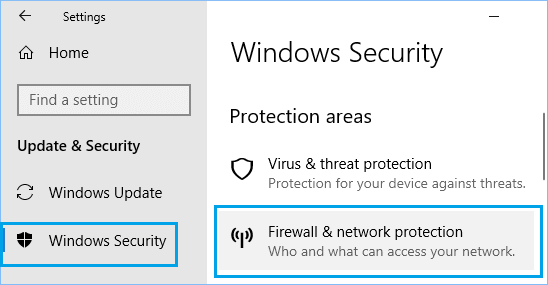
Scrollen Sie auf dem nächsten Bildschirm nach unten und klicken Sie auf Eine App durch die Firewall zulassen Verknüpfung.
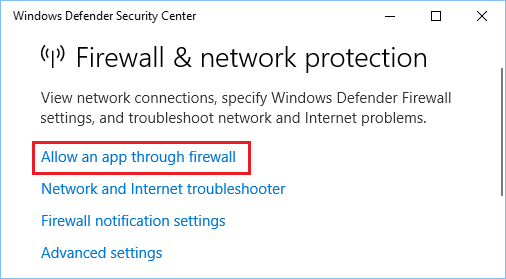
Deaktivieren Sie auf dem nächsten Bildschirm das kleine Box neben dem App/Programm die Sie auf Ihrem Computer blockieren möchten.
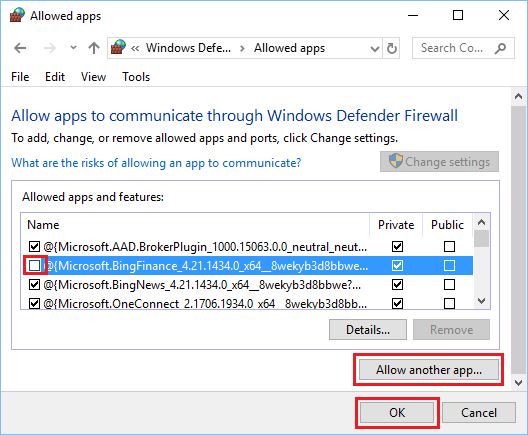
Notiz: Wenn Sie nicht beim Administratorkonto angemeldet sind, müssen Sie auf klicken Einstellungen ändern Schaltfläche und geben Sie Ihre ein Administrator-Passwort.
3. Erstellen Sie eine Firewall-Regel zum Blockieren von Apps oder Programmen in der Windows-Firewall
Sie können auch eine Firewall-Regel erstellen, um Apps und Programme auf Ihrem Windows 10/11-Computer dauerhaft zu blockieren.
Typ Windows Defender in der Suchleiste und klicken Sie auf Windows Defender-Firewall in den Suchergebnissen.
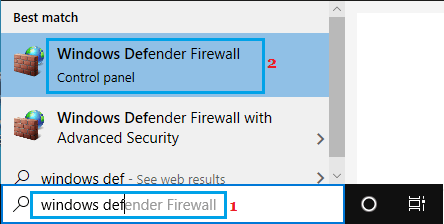
Klicken Sie auf dem nächsten Bildschirm auf Erweiterte Einstellungen.
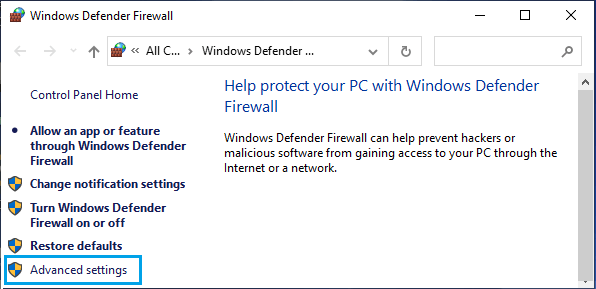
Wählen Sie auf dem nächsten Bildschirm aus Ausgehende Regeln in der linken Spalte und klicken Sie auf Neue Regel in der rechten Spalte.
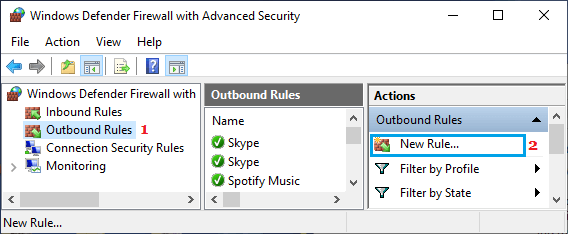
Wählen Sie im Bildschirm Assistent für neue ausgehende Regeln aus Dieser Programmpfad eingeben und anklicken Durchsuche.
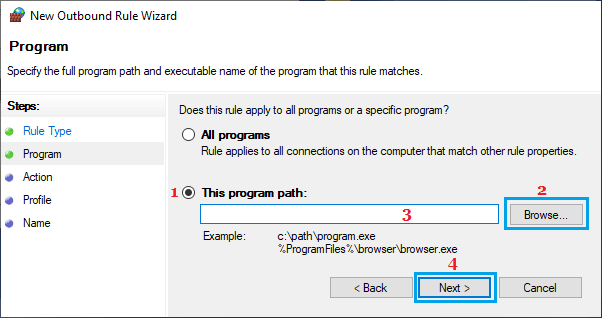
Navigieren Sie auf dem nächsten Bildschirm zu App/Programm die Sie blockieren möchten > kopieren Sie es Weg > Einfügen es in diesem Programmpfad Feld und klicken Sie auf Nächste.
Befolgen Sie die nächsten Anweisungen auf dem Bildschirm, um einen Namen für die neue Firewall-Regel einzugeben, und klicken Sie auf die Schaltfläche „Fertig stellen“, um die neue Firewall-Regel zu speichern und das Programm in der Windows-Firewall zu blockieren.






